Ahoj! Rovnako ako mnoho iných článkov na tomto webe, aj tento článok vychádza z osobných skúseností. Poviem vám o riešení problému, s ktorým som sa stretol pred niekoľkými dňami. Ide o uloženie nastavení prehliadača Opera. Ukážem vám, ako môžete preniesť expresný panel, záložky, heslá a ďalšie nastavenia prehliadača Opera na iný počítač alebo pri preinštalovaní systému Windows.
Všetko to začalo, keď som sa rozhodol preinštalovať Windows 7 na Windows 10. A hlavnou úlohou bolo preniesť nastavenia prehliadača Opera. Bolo pre mňa veľmi dôležité, aby som úplne preniesol expresný panel, všetky záložky a heslá uložené najskôr v Opere. Jednoducho povedané, potreboval som uložiť profil Opery a obnoviť ho po preinštalovaní systému Windows v novo nainštalovanom prehliadači.
Hneď musím povedať, že som nenašiel riešenie na internete. K tejto téme je veľa článkov a po nich môžete jednoducho prenášať záložky, nastavenia expresného panela, históriu atď. Iba uložením určitých súborov. Heslá sa však nedajú prenášať týmto spôsobom. Faktom je, že Opera ukladá všetky uložené heslá do samostatného súboru a je viazaná na konkrétneho používateľa systému Windows. Keď som preniesol súbor hesiel do profilu novej, novo nainštalovanej Opery, heslá sa nepreniesli. Webové stránky, pre ktoré som uložil heslá, sa jednoducho nemohli automaticky prihlásiť. V nastaveniach prehľadávača bol zoznam uložených hesiel prázdny. Vtedy som sa trochu rozčuľoval, pretože pre mňa bolo veľmi dôležité preniesť všetky uložené heslá.
Samozrejme som vedel, že Opera má funkciu synchronizácie. Niekde na internete som však čítal, že táto funkcia synchronizuje iba záložky a otvorené karty. Heslá sa nesynchronizujú. Z nejakého dôvodu som si to pamätal a túto metódu som vylúčil. A márne, ako sa ukázalo.
Keď som už čítal veľa rôznych pokynov a uvedomil som si, že nemôžem preniesť heslá, rozhodol som sa skontrolovať funkciu synchronizácie. A ako sa ukázalo, všetko je v Opere synchronizované. Vrátane hesiel. V čase môjho trápenia bola verzia Opery 43,0. Nemôžem s istotou povedať, ale je možné, že synchronizácia hesiel v predchádzajúcich verziách nefungovala.
Výsledkom je, že pri preinštalovaní systému Windows som pomocou funkcie synchronizácie preniesol celý profil Opery (heslá, panel Express, záložky, nastavenia) pomocou funkcie synchronizácie. Rovnakým spôsobom môžete napríklad uložiť a obnoviť nastavenia Opery na novom počítači.
Ako som to urobil: v prehliadači, z ktorého som potreboval preniesť všetko, som si vytvoril účet Opera a v nastaveniach som povolil synchronizáciu hesla. Čakal som trochu (nie je tam žiadny stav synchronizácie) a prihlásil som sa pod týmto účtom v prehliadači Opera na novo nainštalovanom systéme Windows 10 (v počítači mám dva operačné systémy). A za minútu boli všetky nastavenia sprísnené. Záložky, panel expresu a predovšetkým všetky heslá boli synchronizované. Ako by som nič nepreinštaloval.
Uložte profil Opera (súbory). Keby niečo
Neviem, ktorý prípad máte konkrétne. Zdá sa mi však, že je to pravdepodobne jedna z dvoch možností:
- Pri preinštalovaní systému Windows musíte preniesť všetky nastavenia z prehliadača Opera. Zvláštnosťou je, že po preinštalovaní pravdepodobne nebudete mať prístup do prehliadača. Preto vám odporúčame uložiť priečinok s profilom na bezpečnom mieste. Sú tu všetky súbory, ktoré ukladajú nastavenia expresného panela, záložky, heslá (ktoré súbor nemôže preniesť)
- Nový počítač. Alebo iný počítač. V tomto prípade je všetko oveľa jednoduchšie. Koniec koncov, budete mať prístup k obom prehliadačom (čistý aj starý so všetkými nastaveniami). V takom prípade môžete okamžite pristúpiť k nastaveniu synchronizácie.
Je veľmi ľahké uložiť priečinok profilu so všetkými nastaveniami. Otvorte ponuku prehľadávača a vyberte položku „O aplikácii“. Skopírujte cestu do priečinka profilu.
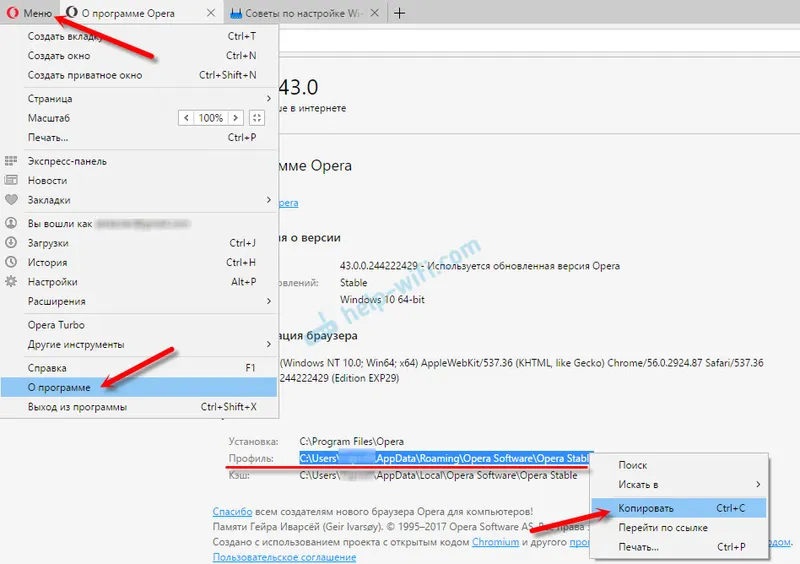
Otvorte program Prieskumník alebo „Tento počítač“ a prilepte túto adresu do panela s adresou. Kliknite na Enter. Otvorí sa priečinok s profilom Opera. Je lepšie tento priečinok skopírovať a uložiť na bezpečnom mieste. Môže byť pre nás užitočná.
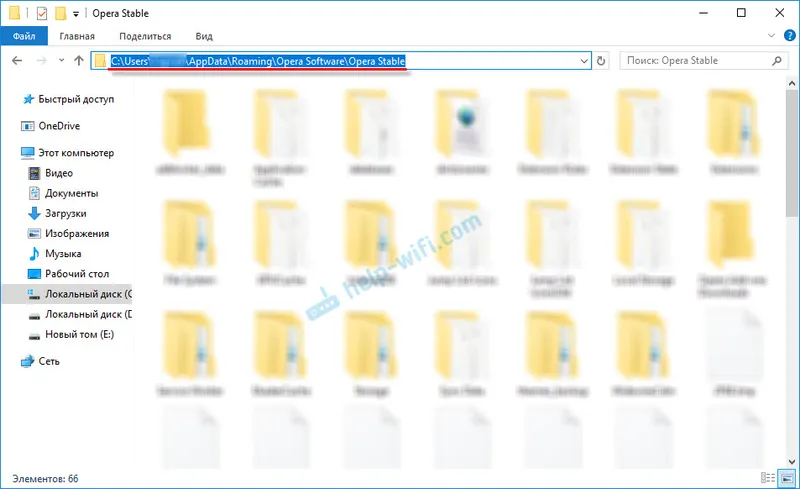
Niektoré súbory v tomto priečinku obsahujú záložky, panel expresov atď.
Záložky a Bookmarks.bak sú záložky.ZáložkyExtras (alebo speeddial.ini) - panel expresu. Ak sa nemýlim.
Cookies sú uložené cookies webových stránok.
Prihlasovacie údaje (v predchádzajúcich verziách wand.dat) - heslá, ktoré nemožno preniesť nahradením súboru. Iba prostredníctvom synchronizácie.
Nahradením týchto súborov v novo nainštalovanom priečinku profilu Opera obnovíme príslušné informácie.
Synchronizácia v Opere. Heslá, nastavenia, panel Express, záložky
Synchronizáciu je možné ľahko nastaviť. Ak ešte nemáte účet Opera, musíte si ho vytvoriť. Okamžite som si vytvoril účet v prehliadači, z ktorého chcem preniesť informácie.
Kliknite na „Menu“ a vyberte „Synchronizácia“. Na pravej strane sa objaví okno, v ktorom klikneme na „Vytvoriť účet“.
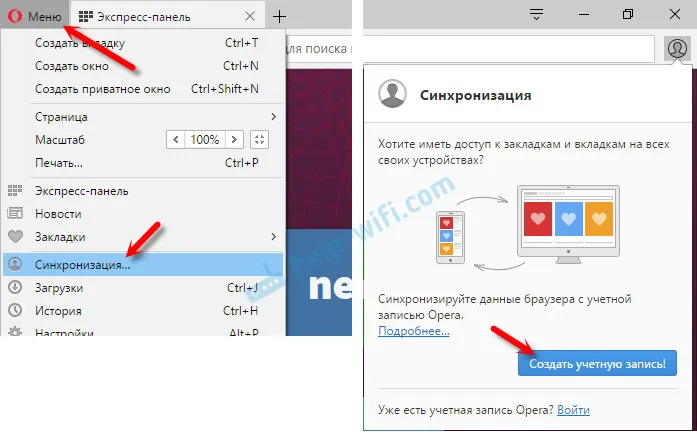
Zobrazujeme našu poštu a heslo. Vytvorte si dobré a zložité heslo. Tiež ich niekde uložte alebo napíšte. Zadajte údaje na registráciu a kliknite na tlačidlo „Vytvoriť účet“.
Budete automaticky prihlásení. Ak chcete synchronizáciu hesla ihneď zapnúť, kliknite na odkaz „Vybrať údaje na synchronizáciu“.
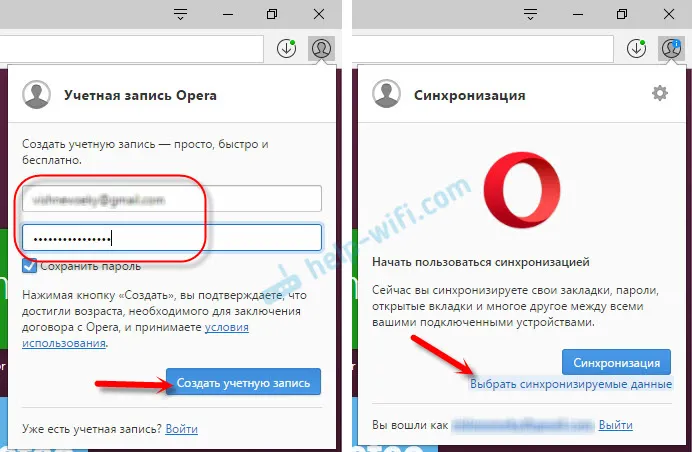
Vyberte položky, ktoré je potrebné synchronizovať so znakmi začiarknutia a kliknite na tlačidlo OK.
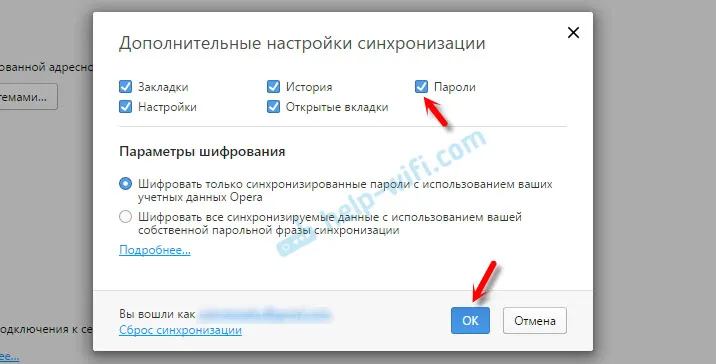
Z nejakého dôvodu som si nevšimol stav synchronizácie alebo správu, že je všetko pripravené. Zdá sa mi však, že ak kliknete na „Ponuka“ - „Synchronizácia“ a vedľa ikony sa zobrazí zelená značka začiarknutia, je všetko pripravené.
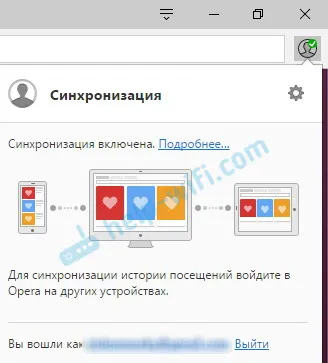
Trochu som čakal a prihlásil som sa na svoj účet v inom prehliadači Opera.
Prihláste sa do svojho účtu Opera
Otvorte „Menu“ - „Synchronizácia“ a kliknite na tlačidlo „Prihlásiť sa“. Ďalej zadajte údaje o svojom účte a kliknite na „Prihlásiť sa“.
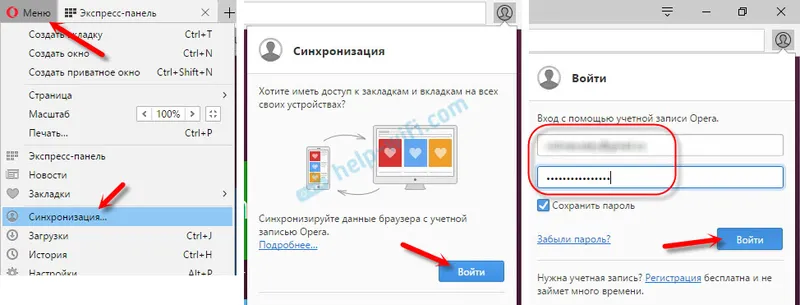
Zapnite synchronizáciu hesla. Môžete to urobiť v nastaveniach. „Menu“ - „Nastavenia“. Kliknite na tlačidlo „Rozšírené nastavenia“, vyberte „Heslá“ a „Ok“.
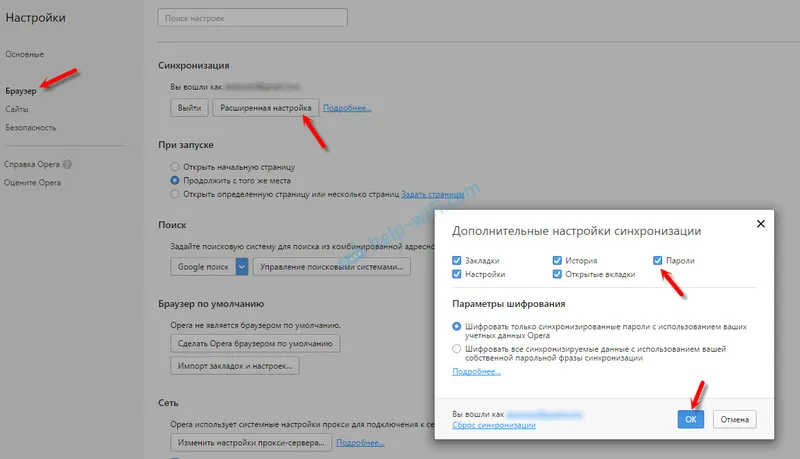
Doslova o minútu neskôr boli všetky informácie zo starého prehliadača Opera prenesené do novej. S expresným panelom existuje iba jedna nuansa. Teraz ti to poviem.
Synchronizácia rýchlej voľby
Faktom je, že panel Express je synchronizovaný, ale prenáša sa do iného priečinka. Ak chcete, aby sa zobrazoval na domácej obrazovke, musíte ho presunúť. Teraz vám ukážem, ako na to.
- Súčasne stlačte kombináciu klávesov Ctrl + Shift + Bed a . Zobrazí sa vám karta „Ostatné expresné panely“. Choďte na to. Ak je vo vnútri iný priečinok, otvorte ho.
- Uvidíte všetky svoje záložky Speed Dial, ktoré boli synchronizované. Vyberte všetky, kliknite pravým tlačidlom myši a vyberte príkaz Kopírovať.
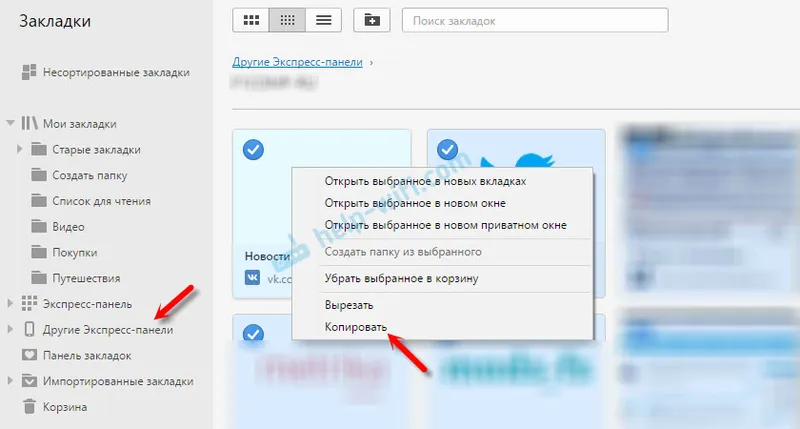
- Vľavo prejdite na kartu Rýchla voľba. Pravým tlačidlom myši kliknite na prázdne miesto a vyberte príkaz Prilepiť.
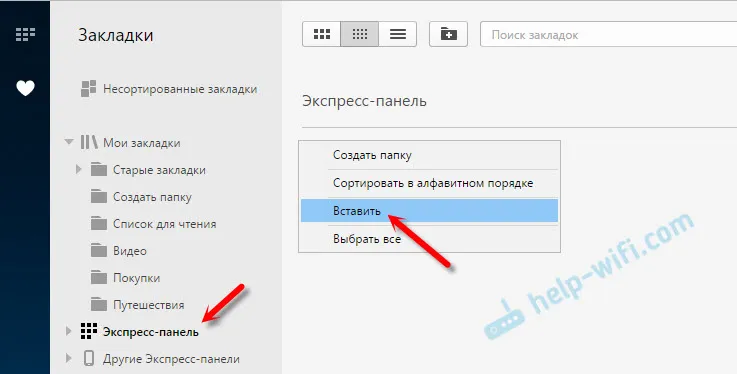 Všetky záložky sa zobrazia na expresnom paneli.
Všetky záložky sa zobrazia na expresnom paneli.
A vyzerá to ako maličkosť, synchronizácia nastavení prehliadača, ale koľko času a nervov táto funkcia ušetrí. Je desivé predstaviť si, koľko času by bolo potrebné na manuálnu prekonfiguráciu expresného panela, alebo ešte horšie, zadanie hesiel na všetkých stránkach.
Ak sa rozhodnete preinštalovať systém Windows alebo preniesť prehľadávač do nového počítača, bez synchronizácie to nebude možné. Je pravda, že v prípade, že určite potrebujete preniesť heslá. Ak nie, potom je možné záložky a nastavenia expresného panela prenášať súbormi z vášho profilu, ako som už ukázal vyššie. Ale synchronizácia je omnoho jednoduchšia. A bude tu budúcnosť. V prípade, že sa niečo stane s počítačom. Nakoniec, všetky údaje sú uložené na serveroch Opera.
A bezpečnosť sa zdá byť v poriadku. Šifrovanie a všetko. Myslím, že by to nemal byť problém.
